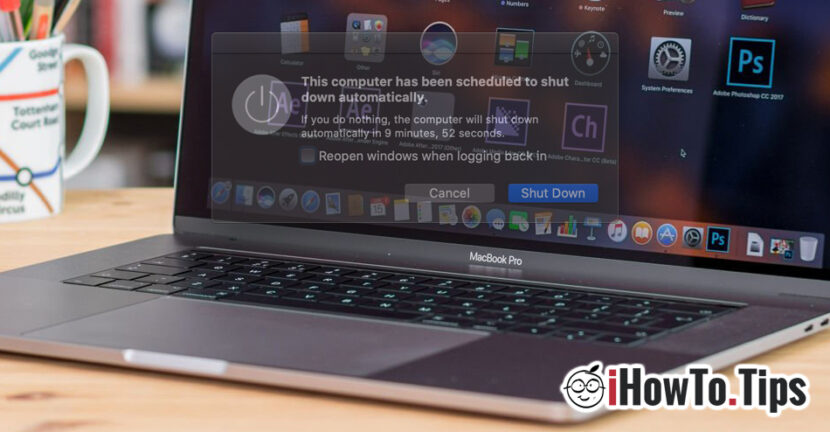Mac Remote에서 일하는 사람들에게 매우 유용한 옵션은 Mac / MacBook이 자신을 열거나 다시 시작하거나 다시 시작하거나 "수면"모드에 입력하거나 중지 (종료)를 설정하는 특정 시간 간격을 설정할 수 있다는 것입니다.
마찬가지로 Mac을 폐쇄 / 오픈하는 기능은 마찬가지로 시간이 필요한 프로세스를 수행하고 한 번에 예상 한 시간에 닫기를 원할 때 유용합니다.
특정 시간 또는 특정 날에만 닫히거나 열 수 있도록 Mac을 프로그래밍하는 방법 - 일정을 시작하십시오
우선, 특정 시간에 MacBook을 예약하려면 플랩이 열려 있음을 명심해야합니다. 플랩이 닫히면 예정된 시간에 시작되지 않습니다.
1. 우리는 메뉴로갑니다 사과 →시스템 환경 설정 →에너지 절약.
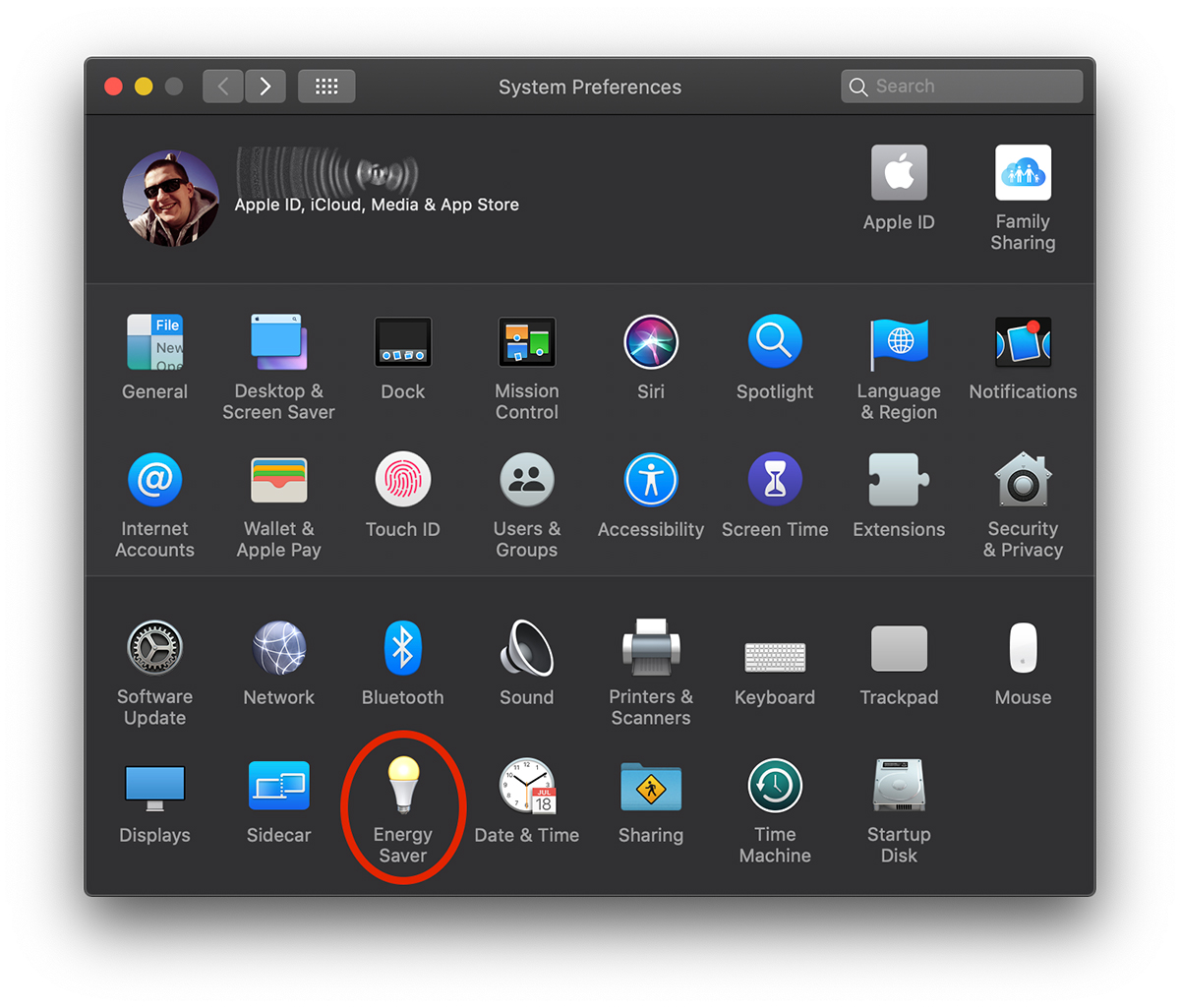
2. "에너지 세이버"설정에서 우리는 옵션으로 패널 하단으로 이동합니다. "일정…"
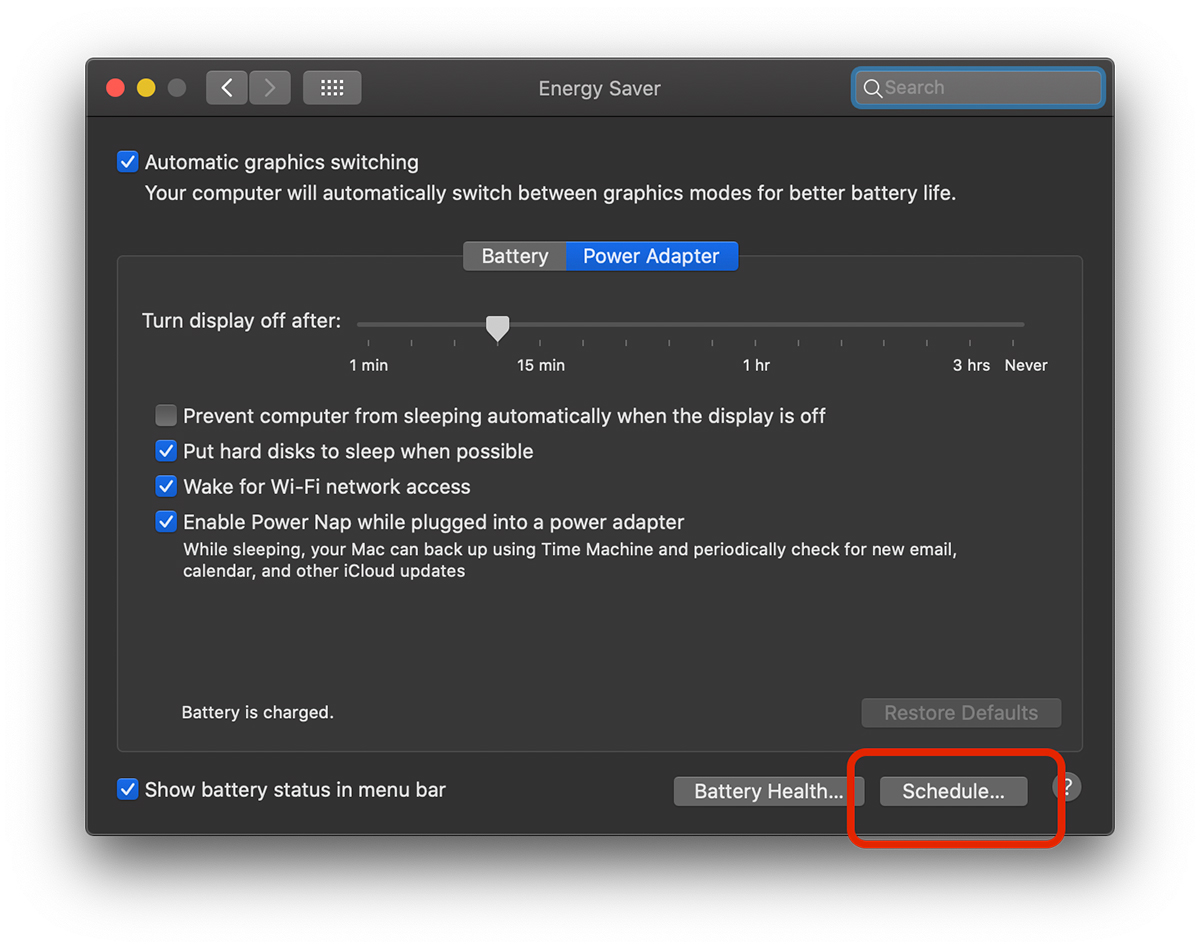
3. "일정"우리는 두 가지 예정된 조치를 선택할 수 있습니다. Mac은 특정 시간에 열립니다, 특정 요일, 근무일 또는 주말을 설정할 가능성이 있습니다.
두 번째 조치를 통해 우리는 허용합니다 우리는 Mac /의 특정 시간을 프로그램합니다. 맥북 닫으려면 (종료) "수면"모드로 들어가거나 다시 시작하려면.
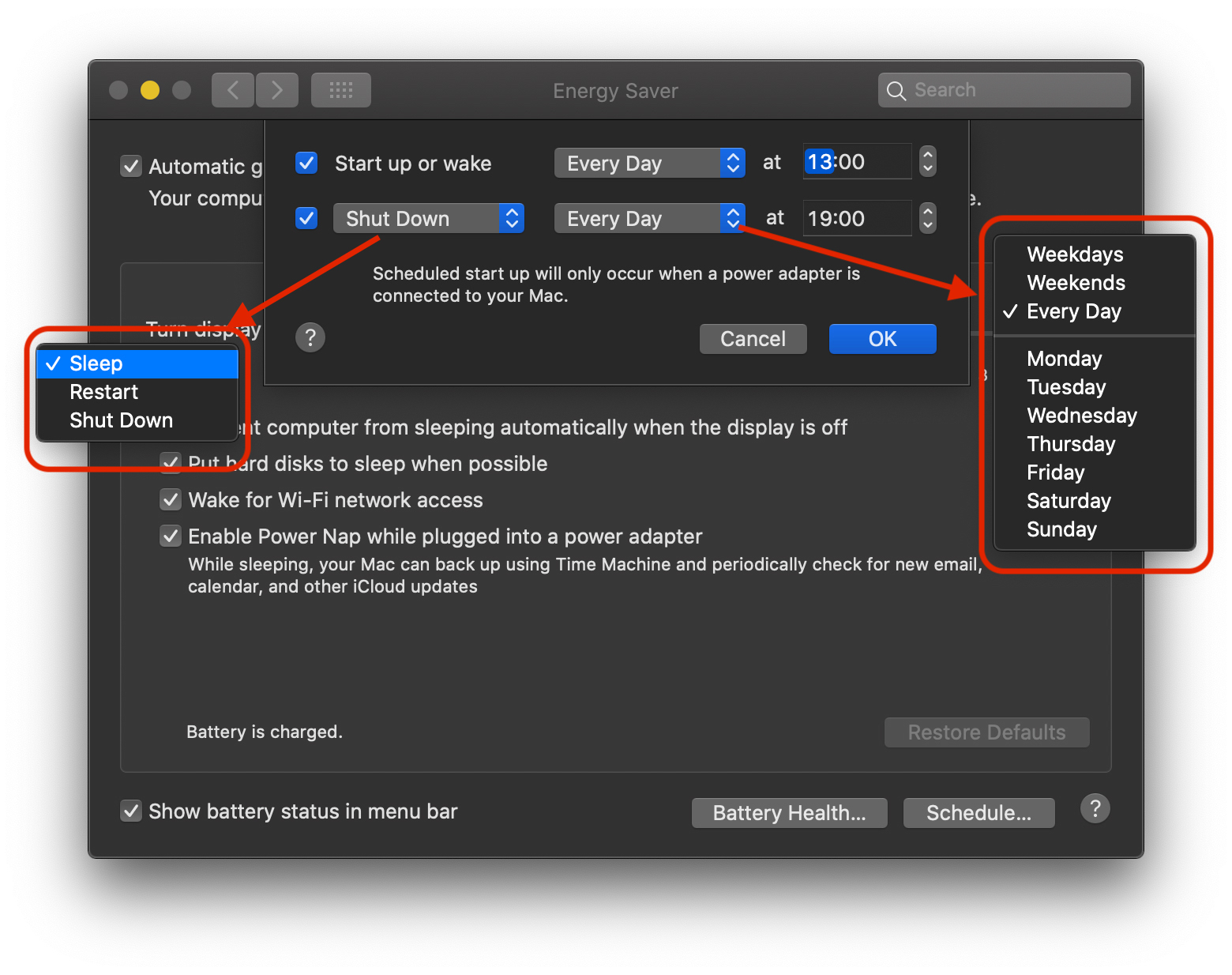
Mac 또는 MacBook의 프로그래밍 설정을 닫고 자동 스타터를 닫은 후 "확인"을 클릭하십시오.
마감 예정인 시간 동안 Mac이 닫힐 것이라고 경고하는 화면에 대화 상자가 나타납니다.
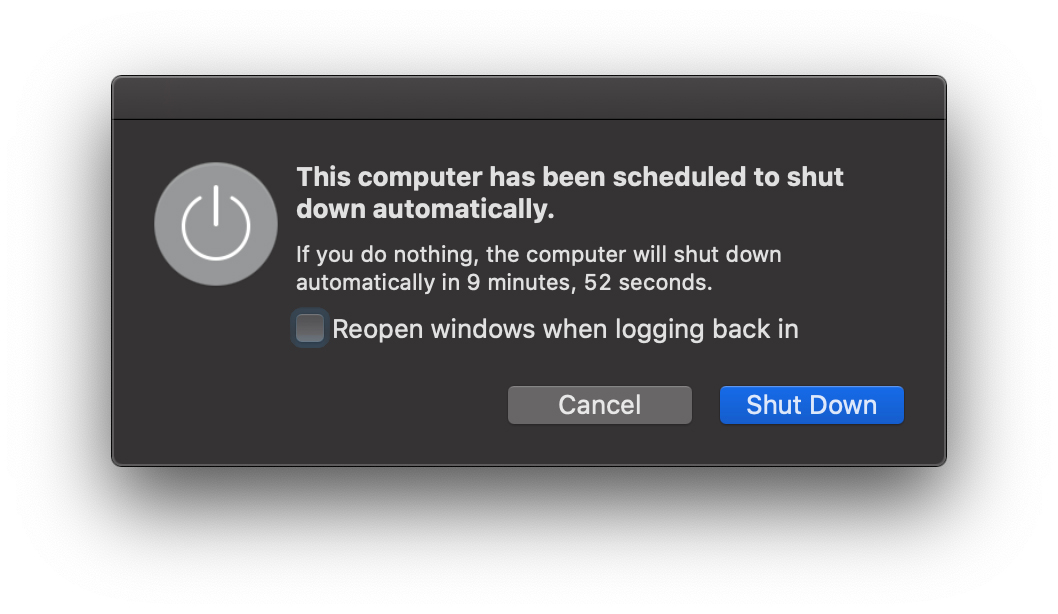
"취소"버튼을 간단히 클릭하면이 작업을 중지 할 수 있습니다.
"스케줄"은 배터리 보호에 매우 유용한 옵션입니다. MacBook을 열어두면 다운로드를 완료하면이 배출이 완료된시기에 자동으로 프로그래밍 할 수 있습니다.